
Neki napredni deinstalatori za Windows sa funkcijom čišćenja ostataka instaliranih programa na brodu uključuju, između ostalog, i praćenje tih ostataka od trenutka instaliranja programa. Deinstalacijski programi uklanjaju ostatke skeniranjem operativnog sustava i traže mape, datoteke, ključeve registra izbrisanih programa. Pronađeni ostaci (koje je sve ili samo odredio korisnik) naknadno se brišu kako bi se spriječilo začepljenje važnih sektora sustava Windows - pogona C: \ i registra sustava. Obično deinstalatori svoj posao rade ispravno, ali vjerojatnost njihovog pogrešnog rada uvijek će postojati. A ako ne uvijek u globalnom razumijevanju ove vrijednosti, onda barem dok softver nije savršen. Teško je nazvati funkcijom praćenja podataka instaliranih programa tehnologijom na putu do izvrsnosti softvera, ali ona je zamišljena da poveća učinkovitost otkrivanja podataka koji su uklonjeni iz Windows softvera i, sukladno tome, smanji postotak pogrešnog rada deinstalatora tijekom čišćenja. U nastavku ćemo detaljnije govoriti o funkciji praćenja podataka instaliranih programa. Također razmatramo implementaciju ove funkcije u popularnim programima za deinstalaciju..
1. Praćenje podataka instaliranih programa
Za razliku od nekoliko prednosti, praćenje podataka instaliranih programa ima samo jednu konvenciju - ova funkcija deinstalatora mora se aktivirati prije instalacije programa. Za programe tijekom kojih instalacija nije bila omogućena, neće biti moguće ispravno čišćenje ostataka, odnosno.
Kako funkcioniraju podaci za praćenje instaliranih programa? Kada se ova funkcija aktivira, prije instaliranja novog programa, deinstalacijski program stvara snimak datotečnog sustava i registra sustava Windows. Taj se postupak ponavlja kada je program instaliran. Uspoređuju se dvije snimke - prije i nakon instaliranja programa, a njihove promjene pohranjuju se na zahtjev. Funkcija praćenja podataka koja se koristi tijekom instalacije programa omogućava vam najpreciznije određivanje mapa, datoteka i ključeva registra koji ovaj program stvara za svoj rad, tako da će se kasnije tijekom postupka deinstalacije sustav očistiti što je moguće potpunije..
Deinstalacijski programi korisniku pružaju promjene na snimkama. Mape, datoteke i unosi u registru sustava koji su stvoreni tijekom instalacije programa obično se prikazuju u strukturi stabala. Prikazivanje promjena u snimkama može biti korisno za rješavanje problema koji se ponekad pojave nakon instaliranja programa treće strane u sustav, kao i za praćenje lokacije njihovih podataka (na primjer, predmemorija), ako se prakticira djelomični prijenos radnog softvera na druge medije osim sistemske particije (kao što je RAM disk).
Praćenje podataka instaliranih programa među značajkama deinstalatora bit će vrlo korisno ako se datoteka deinstaliranja programa naknadno ošteti. Ova funkcija će vam omogućiti da najispravnije uklonite program s oštećenom datotekom za deinstalaciju.
Pogledajmo kako se funkcija praćenja podataka instaliranih programa implementira u popularnim programima za deinstalaciju Alat i soft organizator.
2. Praćenje programa pomoću programa za deinstalaciju Alat za deinstaliranje
Link za preuzimanje: https://www.crystalidea.com/ru/uninstall-tool/download
Alat za deinstaliranje - program za deinstalaciju s mogućnošću uklanjanja skrivenih i sistemskih komponenti sustava Windows, kao i aplikacija iz Windows Store-a, s automatskim postavkama pokretanja, čišćenjem ostataka izbrisanih programa i funkcijom njihova početnog praćenja. Alat za deinstaliranje je plaćeni proizvod, postoji probna inačica od 30 dana, međutim, uz ograničenje iste uporabe funkcije čišćenja ostataka izbrisanih programa.
Usluga koja osigurava funkcionalnost funkcije praćenja podataka možda neće biti instalirana zajedno sa samim programom Alat za deinstaliranje, stoga u fazi njegove instalacije morate provjeriti je li potvrdni okvir za instalaciju potvrđen.

Da biste koristili Alat za deinstaliranje za praćenje instalacije programa, u prozoru za deinstalaciju kliknite gumb "Instaliraj i slijedite"..
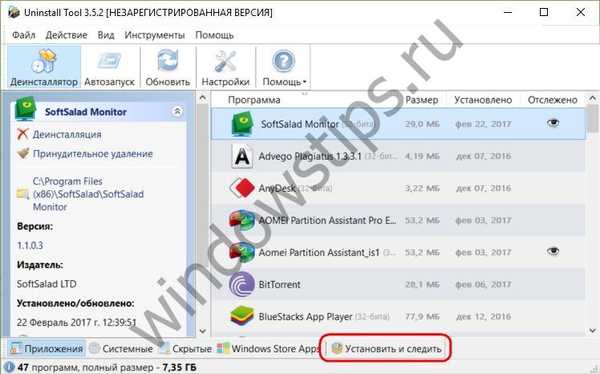 2
2U malom prozoru dodatno označavamo put do instalacijske datoteke programa i opet kliknemo na gumb "Instaliraj i slijedite".

Nakon toga Alat za deinstaliranje minimizirat će se u programsku traku, a u pozadini će se pratiti postupak instalacije programa. Potonji se instalira u Windows sustav na uobičajen način. Nakon instaliranja programa postoje dva moguća scenarija. Alat za deinstaliranje može samostalno utvrditi da je postupak instalacije programa završen i ponuditi za spremanje praćenih podataka.

Ali to se ne događa uvijek, a u nekim slučajevima nakon instaliranja programa morat ćete ručno pozvati Alat za deinstaliranje iz sistemske trake, zaustaviti praćenje podataka i spremiti ga.



Spremljeni programi na popisu alata za deinstaliranje bit će označeni posebnom ikonom.
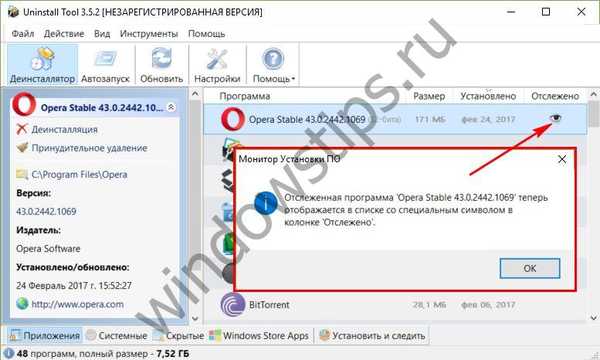 8
8Da biste se upoznali s praćenim podacima, na potrebnom programu s popisa alata za deinstaliranje potrebno je pozvati kontekstni izbornik, otvoriti stavku "Spremljeni podaci" i kliknuti "Prikaži kao XML".
 9
9Izvještaj sa praćenim podacima prikazuje se u zasebnom prozoru. U strukturi stabala bit će vidljive mape, datoteke, ključevi registra stvoreni tijekom instalacije odabranog programa.

3. Praćenje programa pomoću programa za deinstalaciju Soft Organizatora
Link za preuzimanje: https://www.chemtable.com/ru/soft-organizer.htm
Soft Organizer funkcionalni je program za deinstalaciju programera ChemTable Software, tržište softvera poznatije je po svom drugom programu, integriranom čistaču registra i ostalim sektorima Windows Reg Organizatora. Među značajkama Soft Organizera jesu provjera ažuriranja softvera instaliranog u sustavu, prikaz ocjena softvera, deinstaliranje s rezultatima čišćenja i praćenje posljednjeg prilikom instaliranja programa. Soft Organizer je također plaćeni proizvod, ali ima potpuno funkcionalnu probnu verziju..
Da biste aktivirali funkciju praćenja podataka u prozoru Soft Organizatora, kliknite gumb "Instaliraj program".
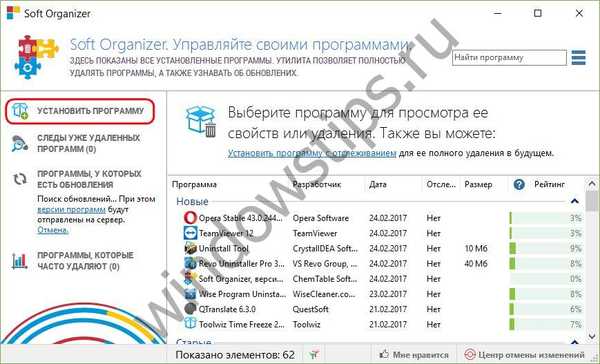 11
11Zatim kliknite "Naprijed",

zatim - "Pokreni instalaciju".

Minimiziramo prozor Soft Organizatora i postupak instalacije željenog programa provodimo na uobičajen način. Po završetku instalacije pokrenite program, po potrebi provedite početne postavke i zatvorite ga. Zatim se vraćamo u prozor Soft Organizatora i kliknite "Naprijed".

Soft Organizer će pratiti promjene koje je napravio program i spremiti ih. Možemo kliknuti "Završi" da bismo dovršili posao, ali sada možemo vidjeti praćene podatke.

U potonjem slučaju, otvara se zaseban prozor sa strukturom stabala registarskih ključeva, mapa i datoteka stvorenih novoinstaliranim programom.

Na popisu Soft Organizatora ovaj će program biti naveden kao praćen. Praćenim podacima možete naknadno pristupiti odabirom ovog programa na popisu i klikom na opciju "Prikaži sve tragove"..
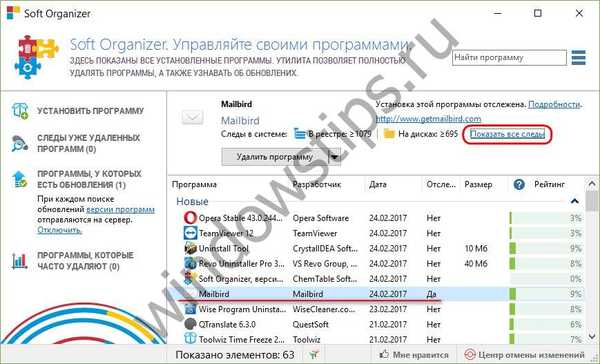 17
17***
Mogućnost početnog praćenja podataka instaliranih na Windows programima omogućena je i od ostalih programa za deinstalaciju. Među njima - Revo Uninstaller Pro, Ashampoo Uninstaller, WinTools.net.
Dobar dan!











